V tomto tutoriálu ti ukážu, jak efektivně prozkoumat a upravit strukturu DOM (Document Object Model) webové stránky pomocí nástrojů pro vývojáře Chrome. Panel prvků je mocný nástroj, který ti pomáhá porozumět HTML kódu stránky, vybírat prvky a měnit jejich vlastnosti v reálném čase. Bez ohledu na to, zda jsi webový vývojář, designér nebo jen zvědavý, tyto znalosti jsou zásadní pro lepší analýzu a úpravu webových stránek.
Nejdůležitější poznatky
- Nástroje pro vývojáře Chrome nabízejí široké možnosti pro prozkoumání HTML prvků, analýzu CSS stylů a provedení živých změn.
- Učíš se, jak vybrat prvky, sledovat hierarchii struktury DOM a upravovat jejich stylové vlastnosti.
Krok za krokem
Přístup k panelu prvků
Pro otevření panelu prvků v nástrojích pro vývojáře Chrome stačí kliknout pravým tlačítkem myši na libovolný prvek na webové stránce a vybrat „Zkontrolovat“. Alternativně můžeš také použít klávesovou zkratku F12 nebo Ctrl + Shift + I (Windows) nebo Command + Option + I (Mac) pro otevření vývojářských nástrojů.
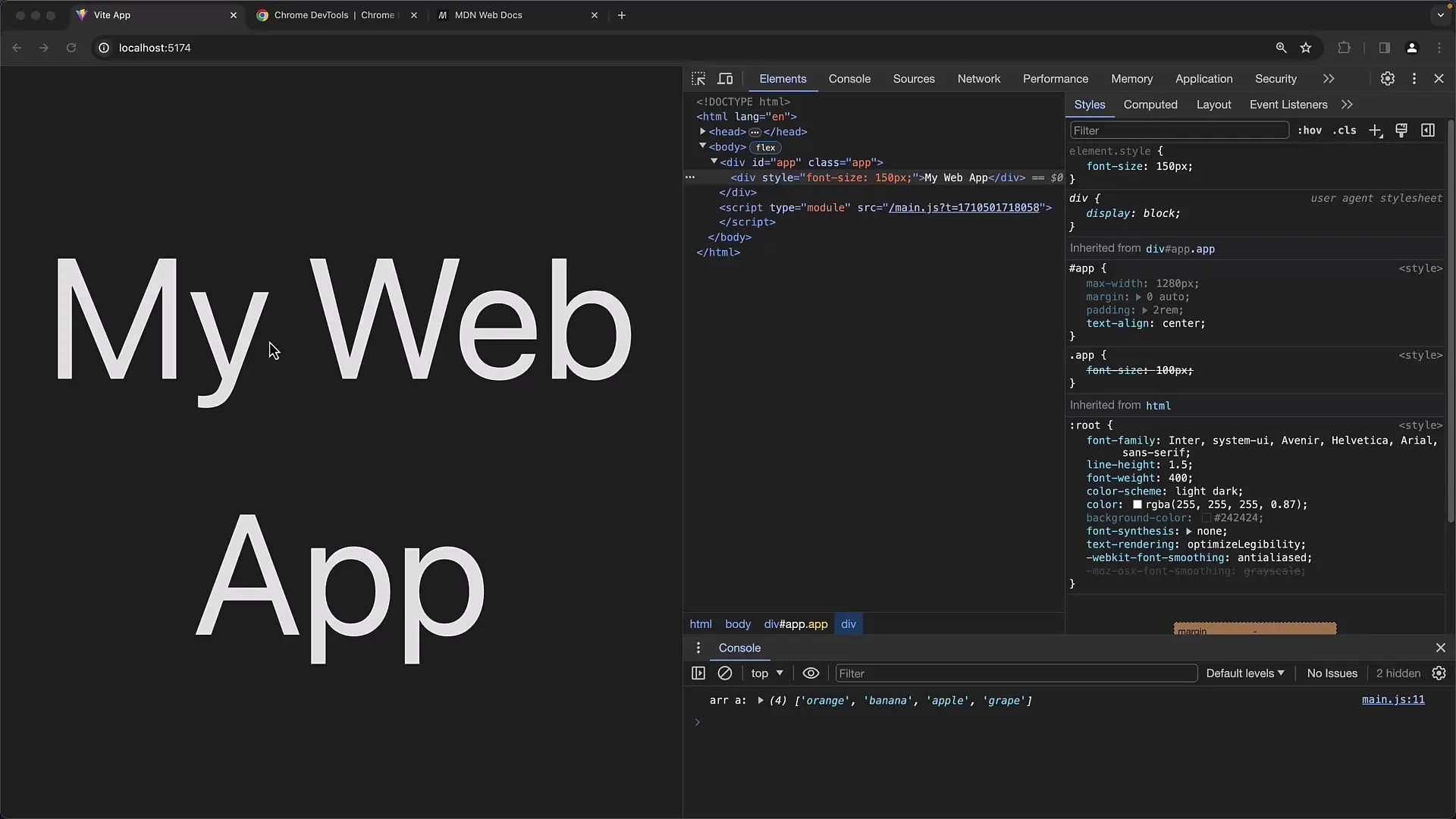
Vybrání HTML prvku
Pokud chceš prozkoumat konkrétní prvek, můžeš použít funkci rychlé volby. Klikni na symbol s přeškrtnutým obdélníkem (Vybrat prvek na stránce pro jeho inspekci). To ti umožní přímo klikat na prvky na webové stránce.
Po kliknutí na prvek bude v panelu prvků automaticky zvýrazněn a budeš moci vidět hierarchii struktury DOM.
Procházení struktury DOM
V struktuře DOM uvidíš zanoření prvků. Můžeš prvky rozbalovat a sbalovat, abys zjistil více o hierarchii. Toto je zvláště užitečné pro rozpoznání souvisejících prvků a jejich vztahů.
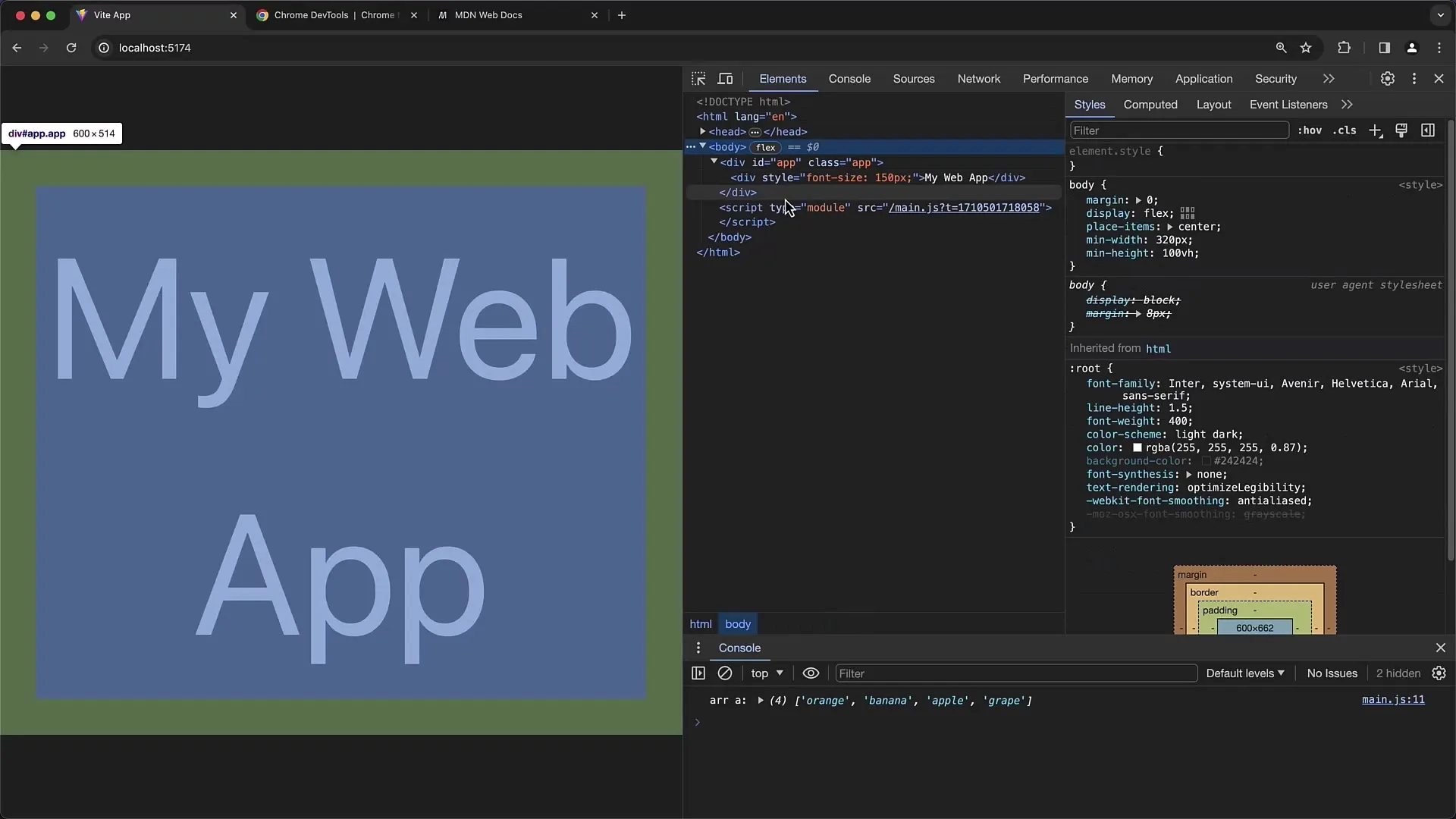
Použití šipek
Pohodlnou funkcí je možnost navigovat šipkami nahoru a dolů a vybírat různé prvky v hierarchii. Tato metoda usnadňuje procházení strukturou DOM.
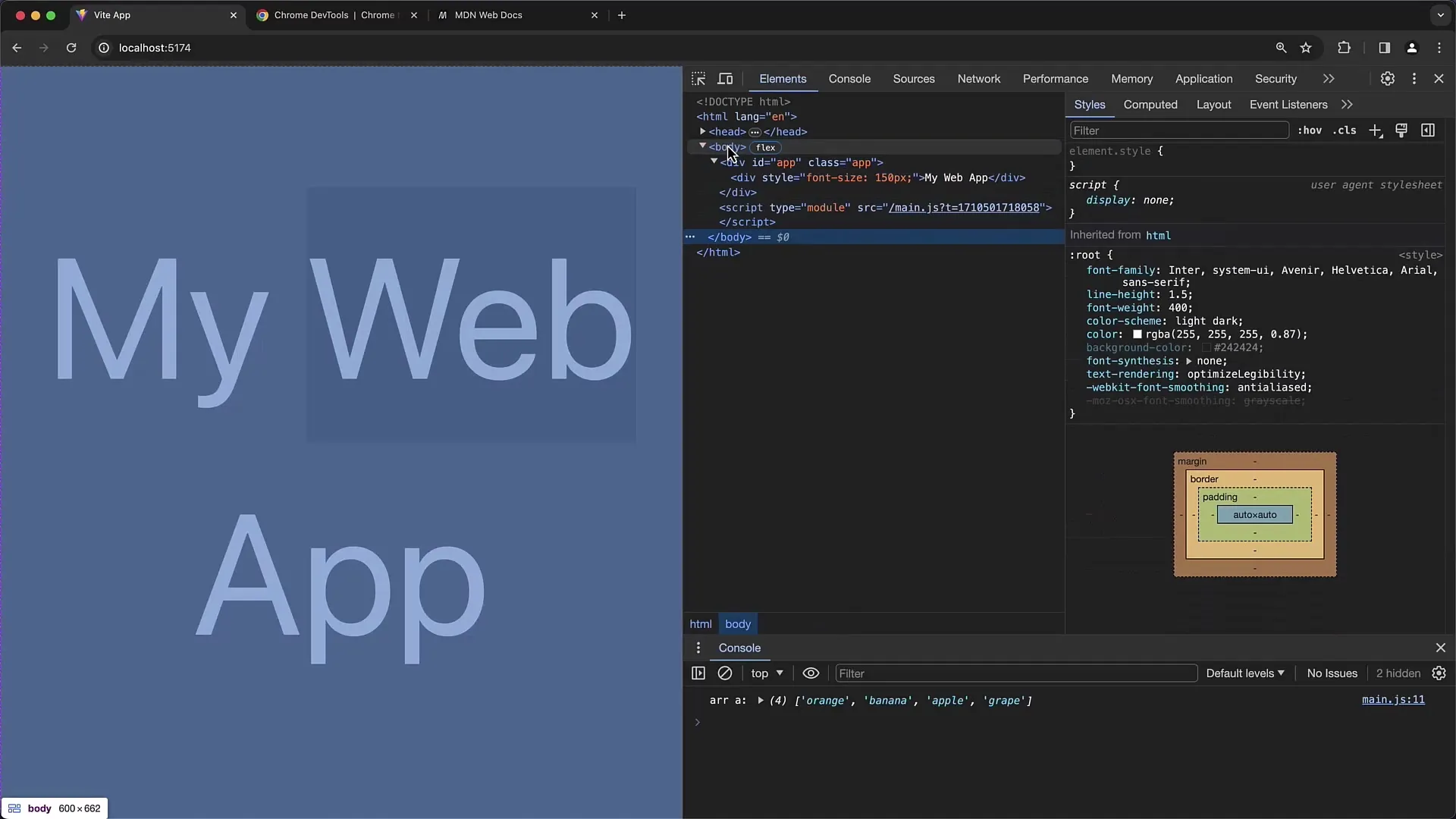
Hledání specifických prvků
Pro cílené hledání určitých obsahů můžeš použít funkci „Hledat“. Stiskni Ctrl + F (Windows) nebo Command + F (Mac) a zadej hledaný výraz. Takto rychle najdeš relevantní prvky, jako jsou ID nebo třídy.
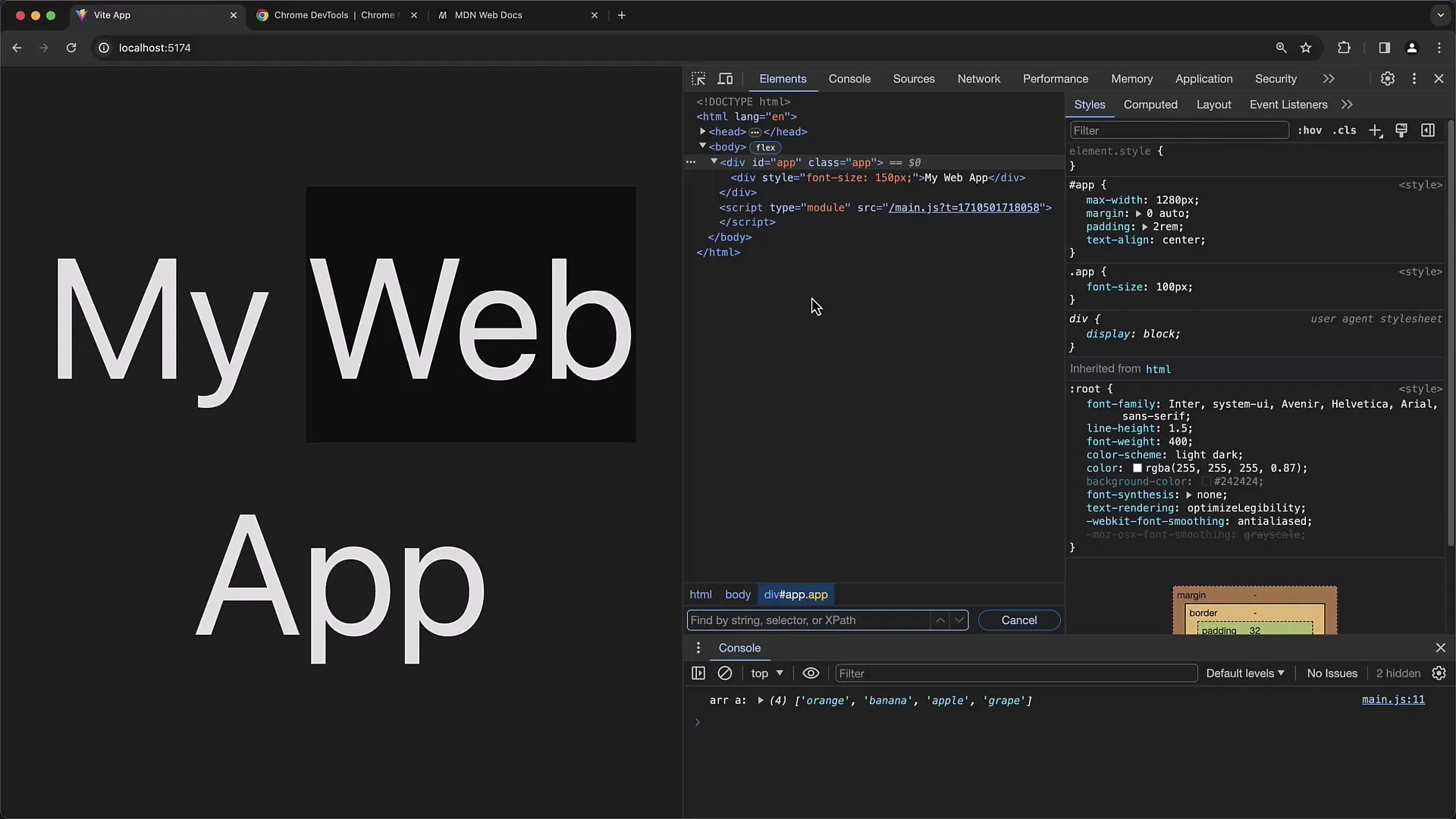
Kontrola CSS stylů
Po výběru prvku přejdeš na část Styly v pravé části panelu prvků. Zde uvidíš všechna CSS pravidla, která se na daný prvek vztahují. Nahoře uvidíš inline styly, následované externími CSS pravidly.
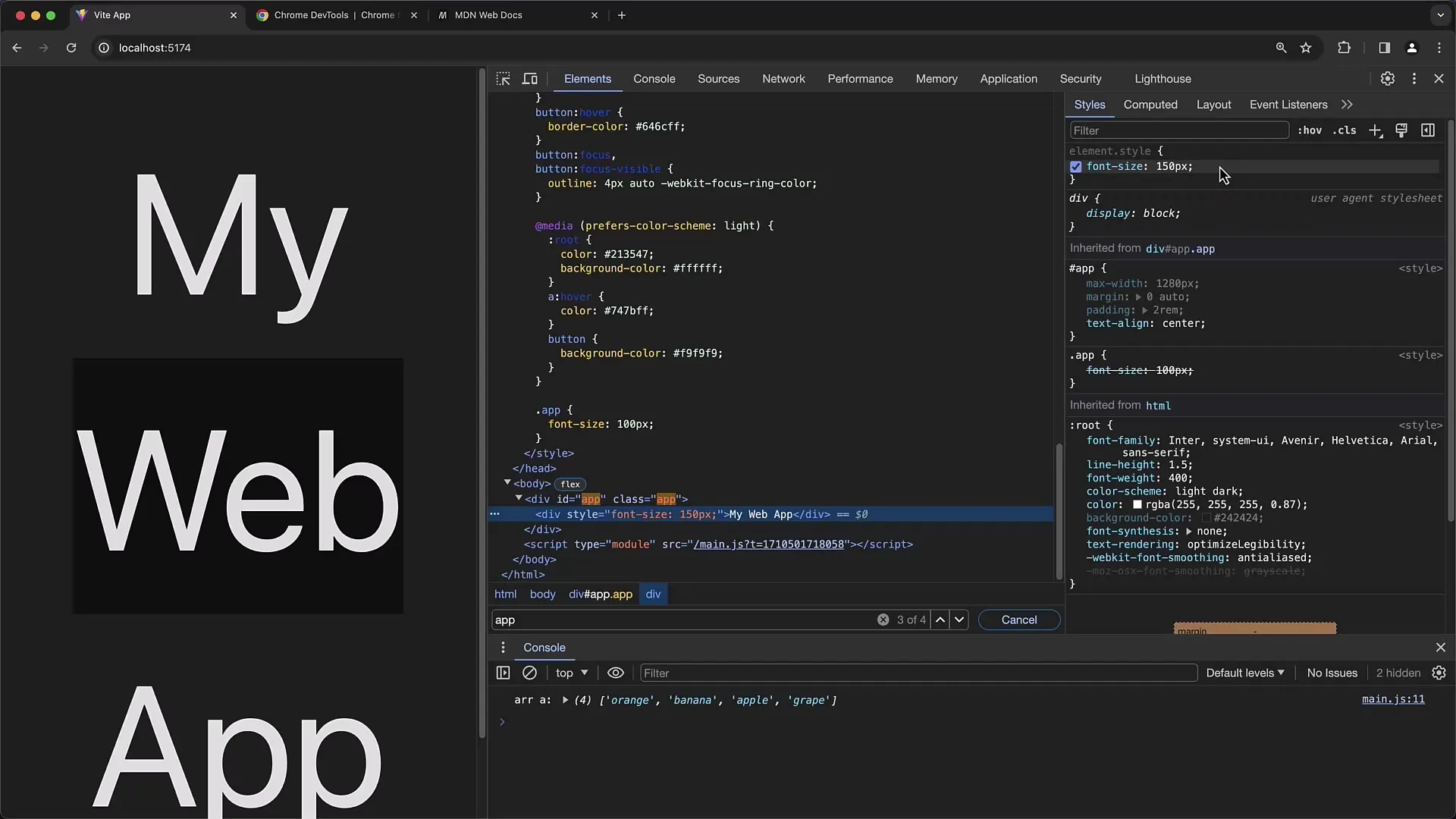
Pokud klikneš na určité CSS pravidlo, budeš přímo přenesen na místo ve stylu, kde je toto pravidlo definováno. To je velmi užitečné pro zjištění, odkud pocházejí určité styly a jak jsou strukturovány.
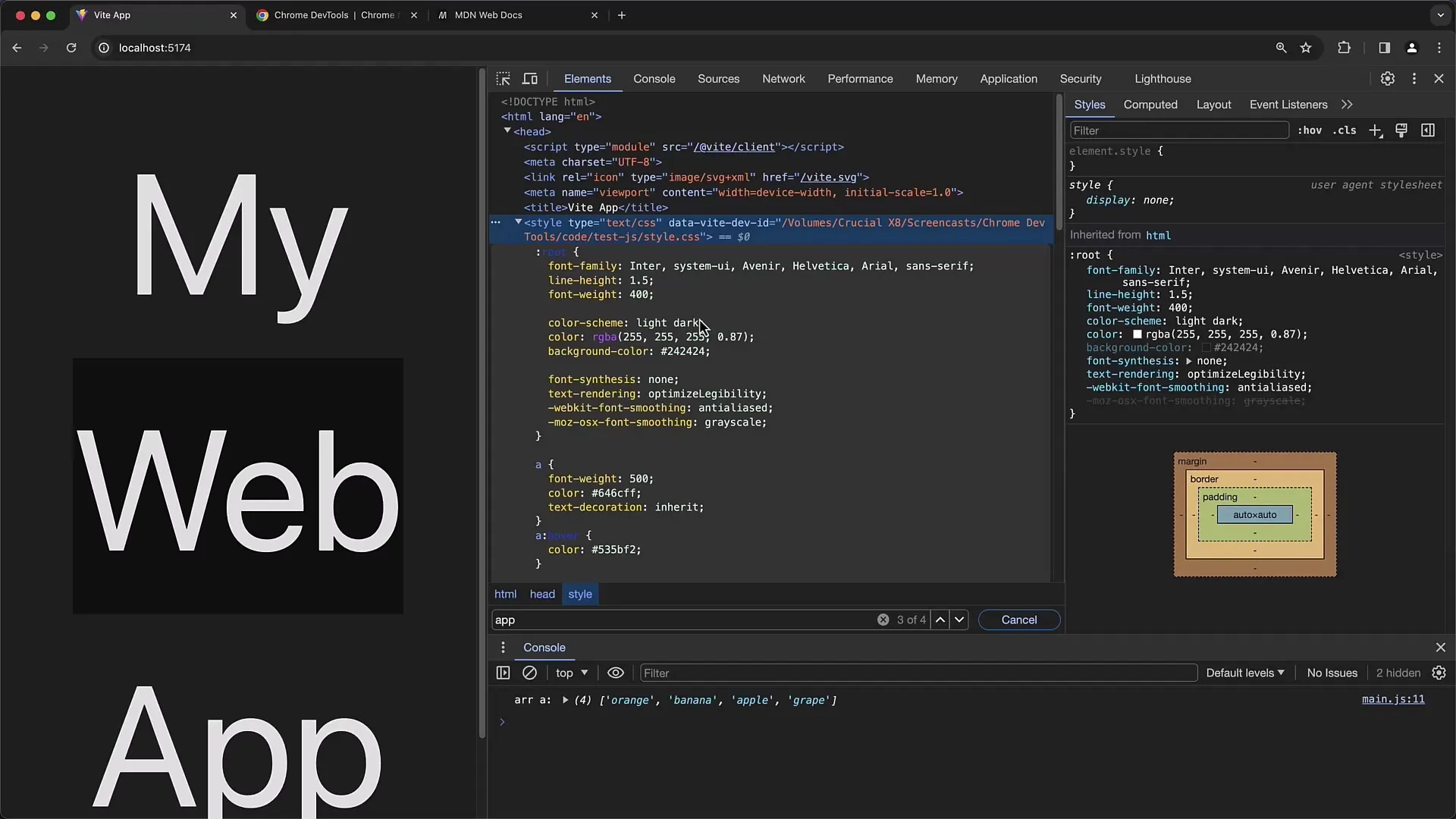
Rozumění přepsaným stylům
Často se stává, že některá CSS pravidla jsou přepsaná. Rozpoznáš to podle toho, že jsou přeškrtnutá. V části Stylů můžeš navštívit oddíl „Vypočítané“, abys viděl, jaký styl se nakonec uplatní na prvek.
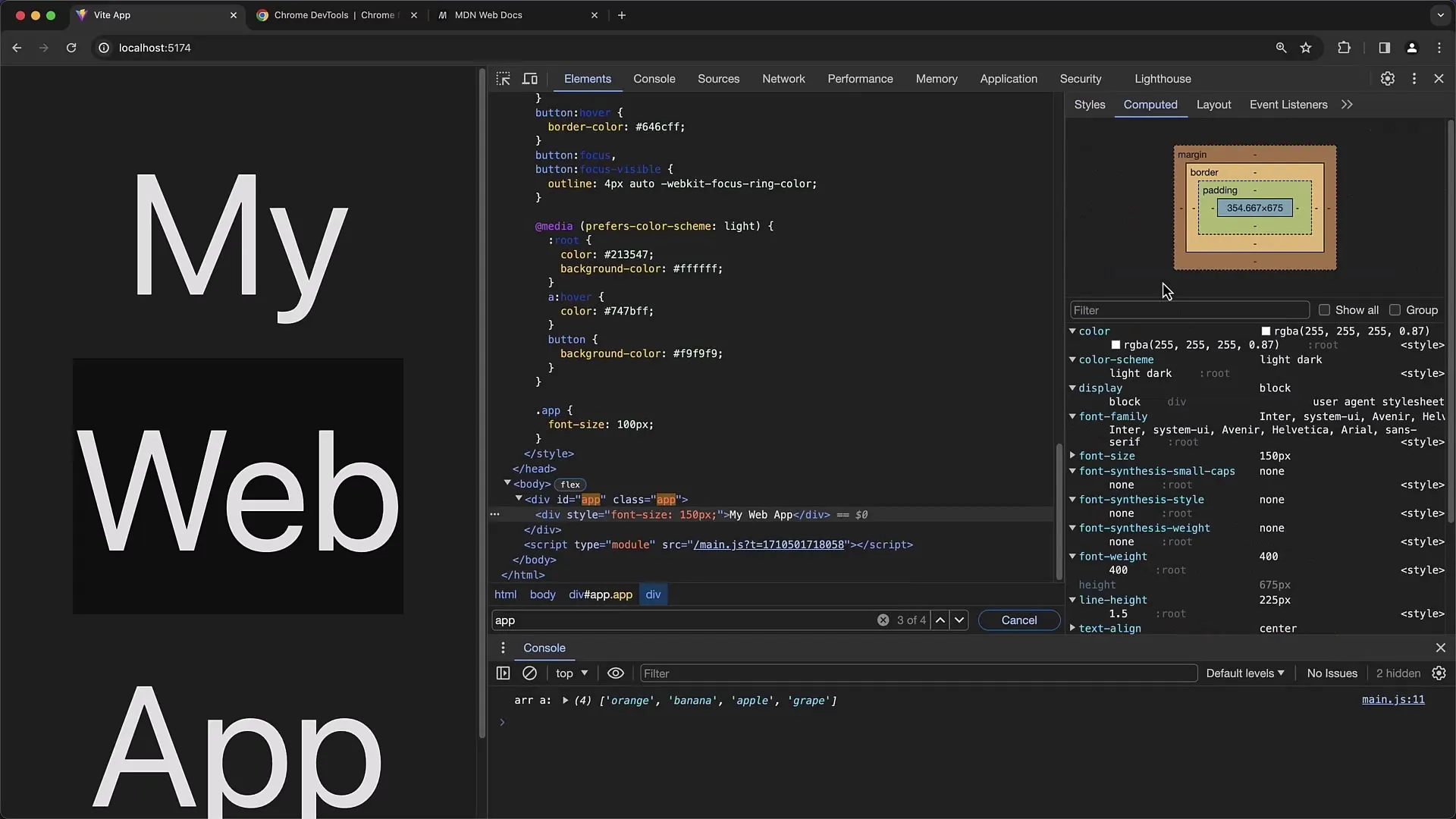
Provedení živých úprav
Můžeš snadno upravovat hodnoty CSS stylů. Klikni na hodnotu, kterou chceš změnit, a zadej novou hodnotu. Výsledek je okamžitě viditelný. Upravené změny můžeš také vrátit zpět kliknutím na „X“, které se zobrazí vedle jednotlivých CSS pravidel.
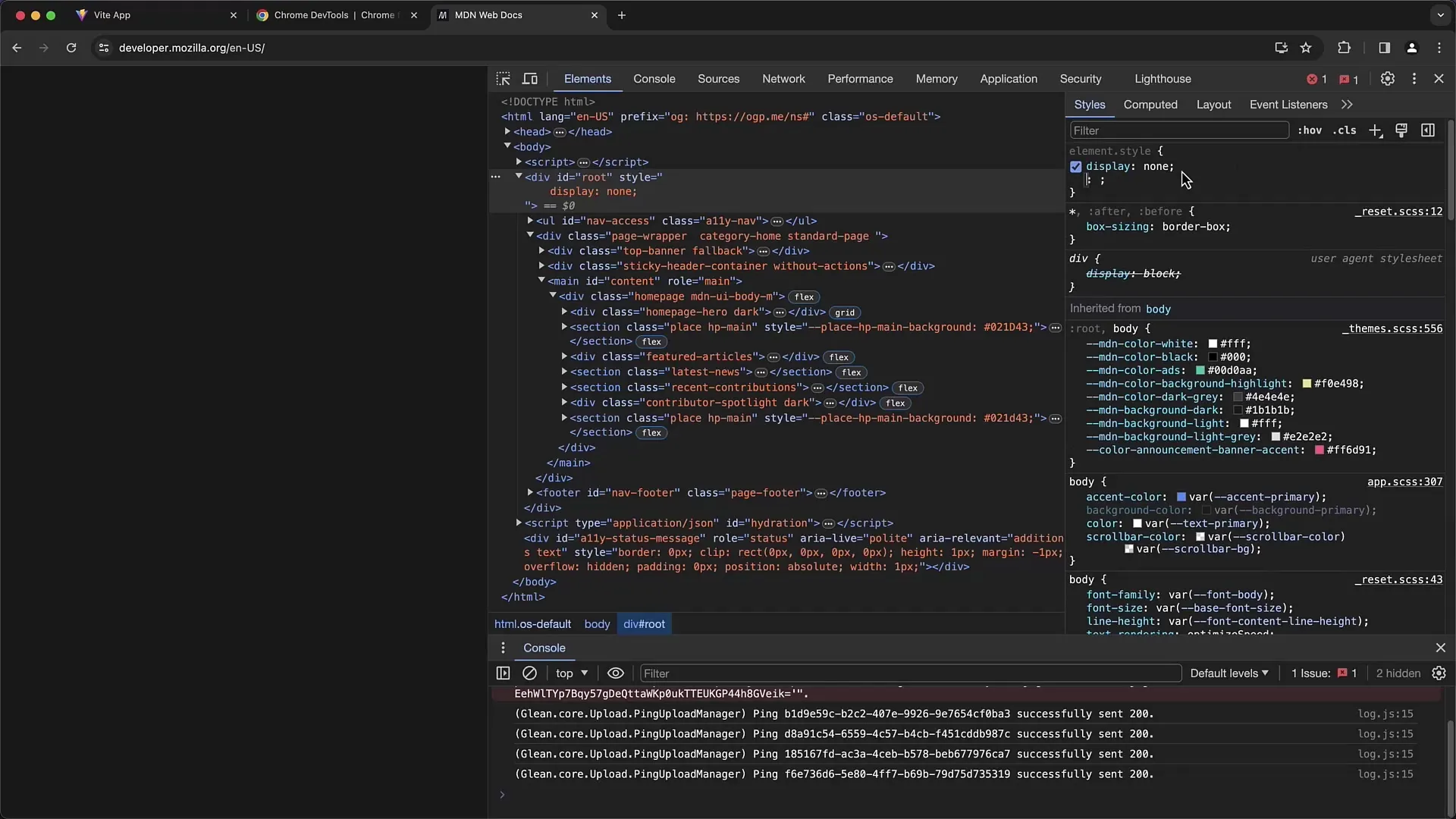
Využití konzole pro JavaScript
Nástroje pro vývojáře také nabízejí konzoli, ve které můžete spouštět kód JavaScriptu. Toto je užitečné pro provádění dynamických změn na webové stránce a testování, jak skripty reagují na různé elementy.
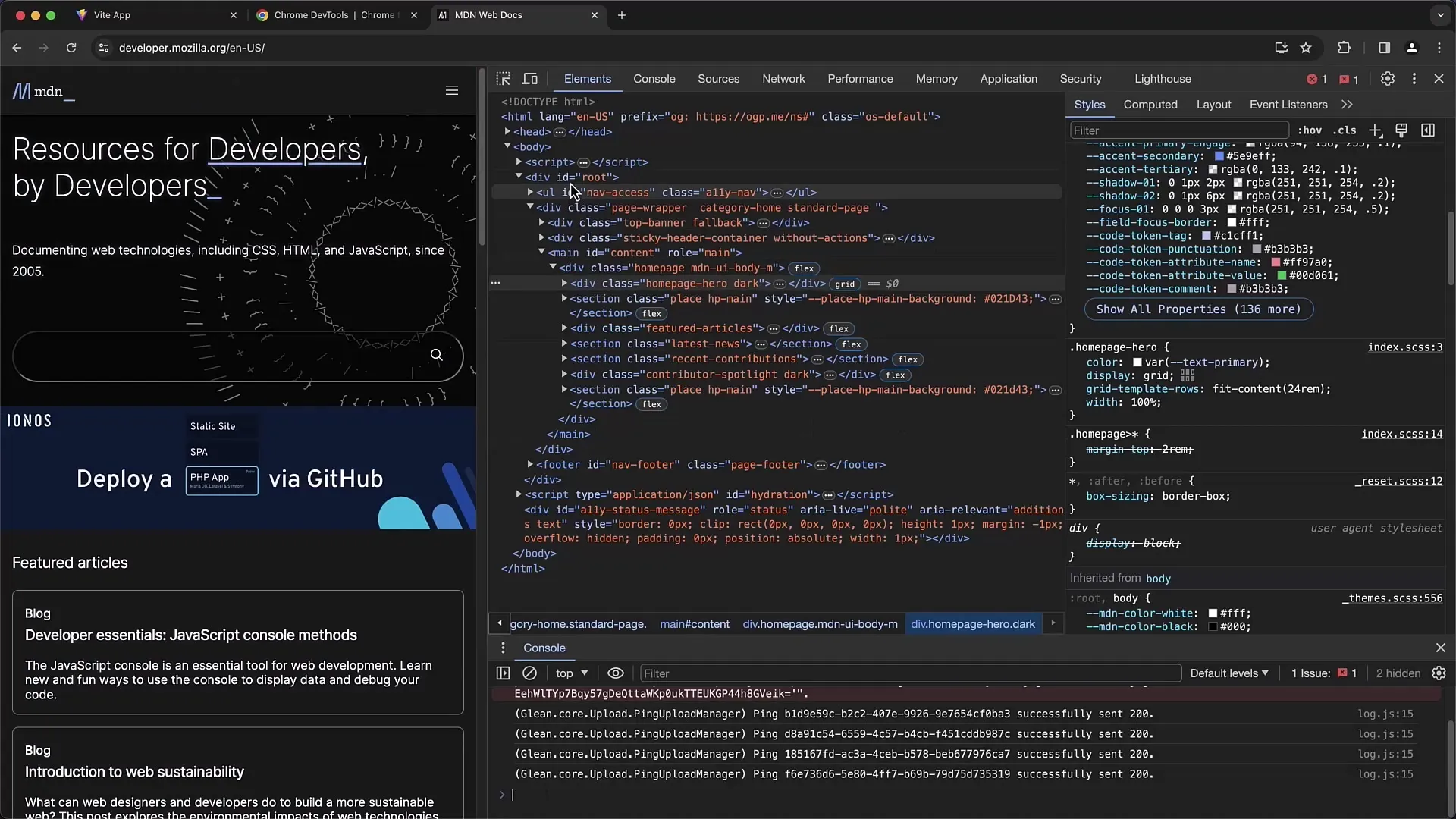
Shrnutí
V tomto tutoriálu jste se naučili, jak efektivně využívat nástroje Chrome Developer Tools k prohlížení DOM struktury webové stránky. Zároveň jste se dozvěděli, jak vybírat prvky, analyzovat CSS styly a provádět změny naživo. S těmito dovednostmi můžete výrazně zlepšit svůj webový vývoj a design.


